از طریق منوی جستجو مطلب مورد نظر خود در وبلاگ را به سرعت پیدا کنید
روش رفع خطای مرگبار: خطای بیش از حد max_execution_time در وردپرس
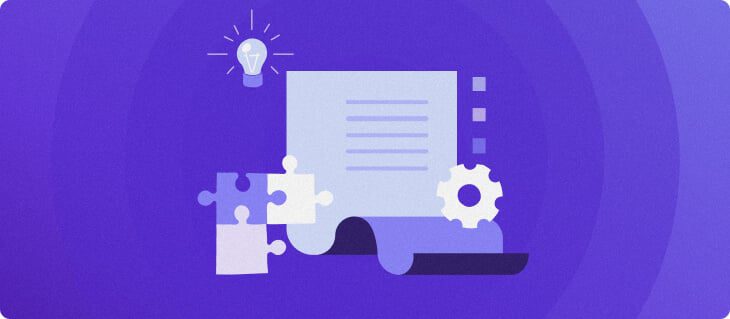
سرفصلهای مطلب
آیا شما یک خطای مرگبار: بیش از max_execution_time هنگام استفاده از وردپرس پیام دهید؟ جای نگرانی نیست. این به سادگی به این معنی است که اسکریپت PHP که اجرا می کنید بیشتر از حد مجاز طول می کشد تا تکمیل شود. خواندن روی برای پیدا کردن روش اشکال زدایی این مشکل وردپرس.
حل خطای حداکثر زمان اجرا وردپرس
سه روش برای رفع خطای حداکثر زمان اجرا در وردپرس وجود دارد: ویرایش فایل htaccess. تغییر محدودیت زمانی از طریق کنترل پنل، و نصب یک افزونه
ویرایش دستی فایل htaccess
به طور پیش فرض، max_execution_time معمولاً 30 ثانیه تنظیم می شود. اگر اسکریپت های PHP شما به زمان بیشتری نیاز دارند، باید مقدار موجود در آن را ویرایش کنید htaccess فایل.
در اینجا روش انجام آن آمده است:
- باز کن مدیر فایل که در هاستینگerhPanel را انتخاب کنید و به قسمت بروید public_html فهرست راهنما.
- دوبار کلیک کنید htaccess فایل.
- کد زیر را در پایین صفحه خود وارد کنید htaccess فایل:
php_value max_execution_time 60
- مطبوعات ذخیره کن و ببند.
نکته حرفه ای
اگر همچنان همان خطا را دریافت می کنید، می توانید مقدار را به 120-180 ثانیه افزایش دهید.
تغییر مقدار max_execution_time از طریق hPanel
همچنین می توانید وردپرس را افزایش دهید max_execution_time مستقیم از تنظیمات PHP در hPanel
- ورود به هاستینگerhPanel را انتخاب کنید و به آن بروید تنظیمات PHP زیر پیشرفته بخش.
- انتخاب کنید گزینه های PHP را بزنید و به پایین اسکرول کنید تا آن را پیدا کنید max_execution_time گزینه.
- مقدار پیش فرض را در صورت نیاز افزایش دهید و کلیک کنید صرفه جویی.
همین – شما با موفقیت وردپرس را افزایش داده اید max_execution_time محدودیت اسکریپت PHP شما!
نصب پلاگین برای افزایش محدودیت زمانی اجرا
یک راه آسان برای رفع خطای max_execution_time وردپرس استفاده از یک افزونه است. توصیه می کنیم استفاده کنید Google Pagespeed Insights همانطور که ساده است و توسعه دهنده آن را به طور منظم به روز می کند.
- افزونه را برای Google Pagespeed Insights از داشبورد وردپرس خود و آن را فعال کنید.
- هدایت به Tools -> Pagespeed Insights. پایین بروید، پیدا کنید پیکربندی پیشرفتهو حداکثر زمان اجرا را در صورت نیاز تغییر دهید. با این حال، توصیه می کنیم از تنظیمات پیش فرض استفاده کنید زیرا آنها به خوبی کار می کنند روی اکثر وب سایت ها

- کلیک ذخیره گزینه ها و افزونه به طور خودکار آن را تغییر می دهد htaccess فایل.
اگر می خواهید هر تغییری را لغو کنید، به سادگی افزونه و تمام تغییرات ایجاد شده در آن را غیرفعال کنید htaccess حذف خواهد شد.
نتیجه
شما سه راه آسان برای تعمیر وردپرس را یاد گرفتید max_execution_time خطا در اینجا خلاصه ای سریع از این روش ها آورده شده است:
- قرار دادن php_value max_execution_time 60 کد را در htaccess فایل.
- محدودیت را مستقیماً از طریق تنظیمات PHP در hPanel گسترش دهید.
- با استفاده از افزونه Google Pagespeed Insights محدودیت زمانی را افزایش دهید.
شما آن را دارید، رفع آسان و سریع! اگر از خدمات هاست اشتراکی استفاده می کنید و هیچ یک از راه حل ها برای شما جواب نداد، با ارائه دهنده هاست خود تماس بگیرید و بپرسید که آیا امکان افزایش حداکثر زمان اجرا وجود دارد یا خیر. موفق باشید!


آموزش حل خطاهای وردپرس
روش حل خطای “نمی توان اطلاعات سرصفحه را تغییر داد”.
چگونه مشکل کار نکردن دکمه «افزودن رسانه» وردپرس را برطرف کنیم
روش رفع مشکل نصب: خطای پوشه مقصد قبلاً وجود دارد
روش حل مشکل عدم نمایش تغییرات روی وردپرس
چگونه مشکل “سایت فریبنده پیش رو” را برطرف کنیم روی وردپرس
چگونه خطای “شما اجازه دسترسی به این صفحه را ندارید” را حل کنیم روی وردپرس
لطفا در صورت وجود مشکل در متن یا مفهوم نبودن توضیحات، از طریق دکمه گزارش نوشتار یا درج نظر روی این مطلب ما را از جزییات مشکل مشاهده شده مطلع کنید تا به آن رسیدگی کنیم
زمان انتشار: 1403-01-01 02:07:07




